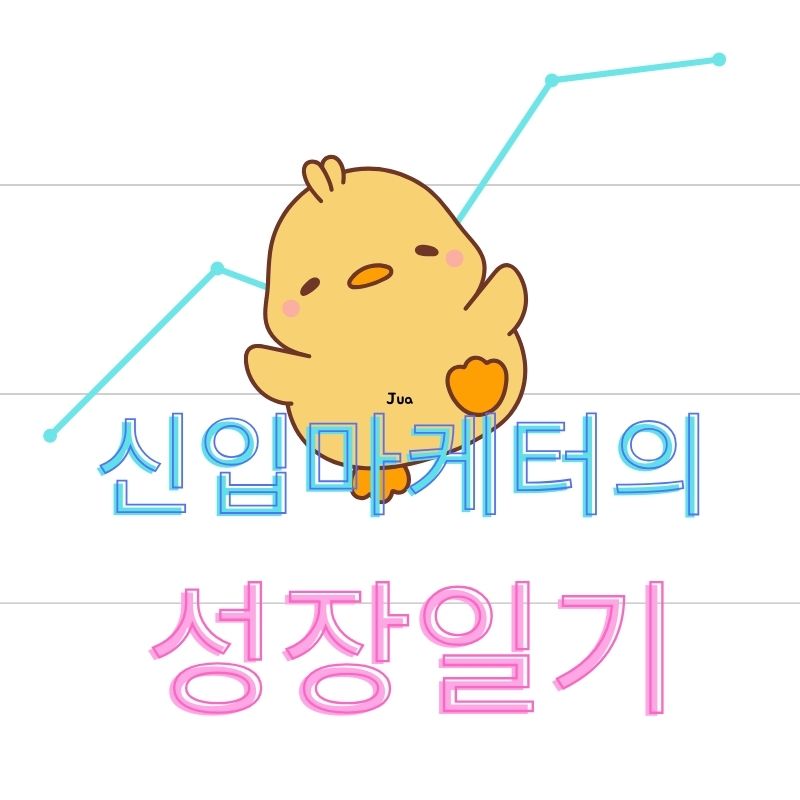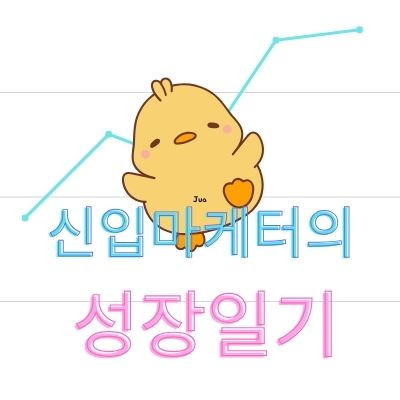
신입 마케터 성장일기
이미지를 무료로 업로드하고, 이미지 주소(URL)를 얻을 수 있는다양한 플랫폼을 활용할 수 있어요. 각 플랫폼은 업로드한 이미지를 웹에서 쉽게 사용할 수 있도록링크를 제공해 줍니다. 아래에서는 인기 있는 이미지 호스팅 사이트들을 소개할게요.1. Google Photos특징: 구글 계정을 사용하여 이미지를 저장하고 공유 가능한 링크를 제공하는 서비스입니다.URL: https://photos.google.com장점:고화질 이미지 저장이 가능하고, 공유 링크를 쉽게 얻을 수 있어요.대용량 이미지도 지원하며, 구글 계정을 통해 관리할 수 있어요.2. Imgur특징: 가장 인기 있는 무료 이미지 호스팅 서비스로, 사용이 매우 간편해요.URL: https://imgur.com장점:회원가입 없이 이미지 업로드 가능하..
✅ 한국 내 인지도 순위 (2025년 기준)1. Notion특징: 높은 자유도와 협업 기능으로 국내 스타트업과 마케팅 팀에서 널리 사용됩니다.장점: 페르소나 작성뿐만 아니라 콘텐츠 캘린더, 전략 문서 등 다양한 용도로 활용 가능하며, 팀원들과 실시간 협업이 가능합니다.단점: 디자인 시각화는 제한적이며, PDF 내보내기 시 레이아웃이 깨질 수 있습니다.링크: https://www.notion.so/templates2. Canva특징: 디자인 중심의 도구로, 시각적으로 매력적인 페르소나를 쉽게 제작할 수 있습니다.장점: 드래그 앤 드롭 방식으로 사용이 간편하며, 다양한 템플릿을 제공합니다.단점: 일부 고급 기능은 유료로 제공됩니다.링크: https://www.canva.com/templates/s/user-..
복잡한 편집 없이, Pika Affects로 쉽고 빠르게 영상 만들기 Pika Affects는 초보자도 손쉽게 AI 기반 짧은 영상을 만들 수 있는 툴이에요.별다른 편집 경험 없이도 원하는 예제를 따라하고 내 이미지를 적용해 자연스러운 영상 콘텐츠를 만들 수 있어요. 단, 변환 중 저장이 되지 않으니 결과물이 완성되면 바로 다운로드하는 걸 잊지 말아야 해요. 오늘부터 Pika Affects를 활용해 생동감 있는 콘텐츠 제작을 시작해보세요. 1. Pika 사이트 접속하고 시작하기사이트 주소: https://pika.art/ 별도 프로그램 설치 없이 웹 브라우저에서 바로 사용할 수 있어요. 진행 경로사이트 접속 → 로그인 → 상단 메뉴 'Pikaffects' 클릭 → 다양한 AI 영상 변환 예제 확인 주의..
왜 알아야 할까?상업용으로 자유롭게 쓸 수 있는 폰트를 빠르게 찾으면 디자인과 콘텐츠 작업이 훨씬 수월해지기 때문이에요. 이걸 하면 어떤 결과가 나온다저작권 걱정 없이 브랜드 자료, 블로그 이미지, 광고 디자인에 세련된 폰트를 자유롭게 활용할 수 있어요.1. 눈누 폰트 사이트 접속하기무료 상업용 폰트만 모아둔 눈누 사이트에 접속해요.사이트 주소: https://noonnu.cc/ 작업 포인트첫 화면 '인기순'을 클릭하면 요즘 많이 쓰이는 폰트를 바로 볼 수 있어요.2. 원하는 폰트 검색하기상단 검색창에 키워드를 입력해서 원하는 스타일의 폰트를 찾아볼 수 있어요.검색할 때 추천하는 방법감성 키워드(예: 손글씨, 심플, 고딕)를 입력하면 좋아요.브랜드 스타일에 맞는 키워드를 시도해보는 것도 방법이에요.실수 ..
왜 알아야 할까?상업용 콘텐츠 제작 시, 저작권 걱정 없이 고품질 리소스를 확보할 수 있습니다.1) Pixabay무료 이미지, 동영상, 음악까지 방대한 자료 제공. 상업적 이용 자유, 출처 표기 의무 없음.https://pixabay.com/ko/작업 포인트사진, 벡터, 일러스트 자료 모두 많고, 한국어 검색도 지원합니다.실무에서는 주제 키워드로 검색하고, '최신' 필터를 적용해 트렌디한 이미지를 찾는 것이 팁입니다.2) Unsplash예술성 높은 고화질 사진 대량 제공. 상업적 사용 가능, 출처 표기 권장(의무 아님).https://unsplash.com/ko작업 포인트자연광, 감성적인 장면, 배경사진으로 특히 뛰어납니다.컬러별 검색이 가능해 블로그 스킨이나 메인 배경 작업에 좋습니다.3) Freepi..
* 설치 후기 : CPU로도 처리가 되지만, GPU가 있는 고사양의 컴퓨터에서 제대로 작동합니다.CPU만 있는 저사양 컴퓨터에서는 작업결과가 좋지 않습니다. 저사양이라면 무료 credit을 제공하는 stable diffusion online 사이트들을 이용할 것을 추천드립니다. Stable Diffusion을 설치하면 고화질, 일관성 있는 이미지 모델을 직접 생성할 수 있다.설치 과정을 정리해두면 반복 적용하거나 다른 프로젝트에 빠르게 활용할 수 있다.1. Python 3.10.11 설치하기Stable Diffusion WebUI는 Python 3.10 버전과 가장 호환이 잘 된다.최신 버전(3.13 등)을 사용하면 설치 중 오류가 발생할 수 있으므로 반드시 3.10 버전을 설치해야 한다.Pytho..
티스토리 블로그: 초보마케터의 성장일기 시리즈마케팅 콘텐츠에 사용할 AI 아바타 이미지나 말하는 캐릭터 필요할 때, 유료툴 말고도 쓸 수 있는 무료 생성기들이 꽤 많습니다.광고, 유튜브 썸네일, SNS 콘텐츠까지 활용할 수 있는 무료 AI 아바타 생성 플랫폼 4곳을 소개할게요.1. Fotor 아바타 메이커특징: 사진을 업로드하면, 다양한 스타일의 캐릭터형 아바타로 자동 변환장점: 만화풍/게임풍/로맨스풍 등 스타일 선택 가능무료 범위: 대부분 기능 무료 (고화질 다운로드만 일부 유료)사용 예시: 프로필 이미지, SNS 캐릭터화, 포스터 삽입용 아바타바로가기: https://www.fotor.com/2. AI Mirror특징: 다양한 일러스트 스타일의 AI 아바타 생성장점: 여성향/일러스트풍/미소녀풍 등 감..
인터넷에서 바로 사용할 수 있는 재미있는 무료 도구들을 아래 주제별로 정리해봤어요. 실용성과 창의성을 모두 자극할 수 있는 것들 위주로 선별했어요:1. 그림 그리기 & 창작 도구도구명 설명 주소Kleki브라우저에서 바로 그림 그릴 수 있는 드로잉 툴. 레이어, 브러시 등 기본기 튼튼kleki.comAutodrawAI가 낙서를 인식해서 자동으로 예쁜 그림으로 바꿔줌 (by Google)autodraw.comSketchpad다양한 브러시와 색상, 도형 기능 포함된 드로잉 툴sketch.io/sketchpadRecraft스타일 변환, 벡터 생성까지 가능한 무료 AI 디자인 툴recraft.ai2. 재미있는 얼굴/이미지 생성 도구도구명 설명 주소This Person Does Not ExistAI가 만든 가상의 ..

배경 제거는 쉬웠지만, 그림자 제거는 내 손으로“배경은 AI가 지워줬어요.그런데 그림자는... 아무도 안 지워주더라고요.”그래서 결국 내가 GIMP로 직접 지웠습니다. 배경 제거는 쉬웠어요. 그런데 그림자가 남았죠요즘은 참 편하죠.remove.bg, genspark, chatgpt…AI가 이미지 배경은 똑똑하게 지워줘요.하지만 문제는 그림자였습니다.차량 모델 컷을 만들다가,바닥에 짙은 그림자가 남아있는 걸 발견했죠.배경은 깨끗해졌는데, 그림자 때문에 어색해졌어요.포토샵? 구독제 부담...그래서 GIMP를 열었습니다. GIMP로 그림자 제거 실전 루틴✅ 사용한 도구GIMP (무료 이미지 편집 툴)퍼지 선택 도구 (fuzzy select tool, Magic Wand처럼 생긴 아이콘)✅ 작업 과정1. 자동차..
포토샵 없이도 누끼 따고, 그림자도 지웁니다“요즘 배경 제거는 쉽죠. 근데 그림자까지 자연스럽게 지우려면…?”포토샵 없어도 됩니다. 무료 툴 GIMP 하나면 끝나요.요즘 배경 제거 도구, 그림자도 지워줄까?remove.bg, Canva, 클로바 등 요즘은 AI 기반 배경 제거 툴이 넘쳐나요.하지만 대부분은 배경만 제거하고 그림자는 남아있거나 뭉개버리죠.그림자 제거는 디테일 보정이 필요해서결국 포토샵이나 고급 편집툴을 찾게 됩니다.그런데… 포토샵은 구독제. 부담되죠.그럴 때 딱 좋은 게 바로 GIMP입니다.무료인데도 그림자까지 정교하게 지울 수 있어요.실전 루틴: GIMP로 배경과 그림자 제거하기1. 이미지 불러오기파일 > 열기로 JPG/PNG 이미지 불러오기2. 알파 채널 추가 (투명 배경 준비)레이어 ..
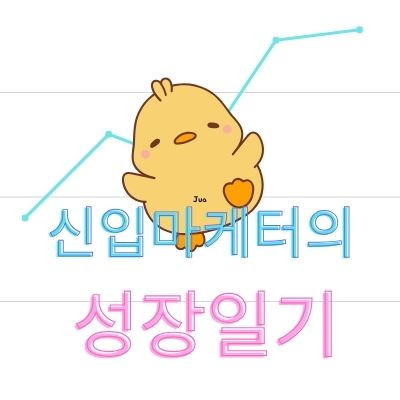
신입 마케터 성장일기